Apple ellenőrző kód fogadásának módjai telefon nélkül
Az Apple ID ellenőrző kód egy 6 számjegyű kód, amelyet az eszközére küldenek. Fő célja a személyazonosság ellenőrzése, amikor egy ismeretlen eszközről jelentkezik be az Apple ID-jébe. Ideális akkor is, ha módosítani szeretné fiókbeállításait. Előfordulhatnak azonban olyan esetek, amikor nem kapja meg az ellenőrző kódot az eszközén. Ebben az esetben jobb, ha elolvassa ezt az útmutatót az elejétől a végéig. Ez a cikk bemutatja az Apple ID ellenőrzésének összes alternatív módját az eszköz használata nélkül. Így a folyamat után elérheti a kívánt eredményt. Kezdje el olvasni ezt az útmutatót, és tudjon meg többet a következő módszerekről: Apple ellenőrző kód beszerzése telefon nélkül.
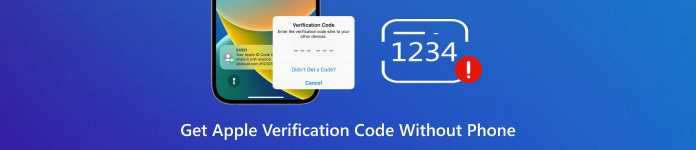
Ebben a cikkben:
Mielőtt belevágnál az ellenőrző kód megszerzésének folyamatába, érdemes először megtudnod, miért nem kapod meg a kódot az eszközödről. Tehát tekintsd meg az alábbi részleteket, és tudj meg többet.
• Ha már megváltoztattad a telefonszámodat, és nem frissítetted az Apple ID beállításaiban, akkor nem kaphatsz kódot.
• Lehetséges, hogy az Apple szerverei valamilyen kisebb problémát tapasztalnak, ami ritka.
• Ha nem megbízható eszközt használ, nem fog kódot kapni. Az ellenőrző kódok csak az Apple ID-hez kapcsolt megbízható eszközökre érkeznek meg.
• Túl sok sikertelen próbálkozás. Ha helytelenül adja meg fiókadatait, az blokkolhatja a kód kézbesítését.
Most, ha Apple ellenőrző kódot szeretne kapni a készülék használata nélkül, kezdje el olvasni az alábbi információkat.
1. rész. Szerezzen be Apple ID ellenőrző kódot egy megbízható telefonszámról
Az egyik leghatékonyabb módja annak, hogy Apple ID ellenőrzés A kód használatának egyik előnye, hogy a megbízható telefonszámodat használod. Ez egy ideális módja a kívánt eredmény elérésének. Csak kérned kell egy kódot, amely a megbízható telefonszámra lesz beállítva. Először azonban be kell állítanod a számot az Apple ID-fiókodban. Követheted és ellenőrizheted az alábbi lépéseket, és többet is megtudhatsz.
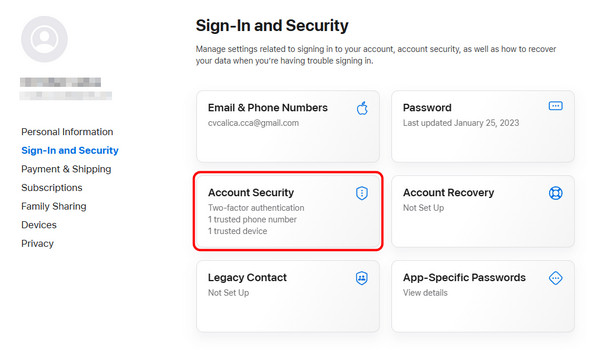
Továbbléphet a böngészőjébe, és bejelentkezhet a fiókjába. Apple azonosító fiók. Ezután kattintson a Fiók biztonság funkció.
Ha kész, rákattinthatsz a + szimbólum a megbízható telefonszám hozzáadásához. Ha kész, mentheti is.
Ne feledd, hogy az Apple ID e-mail címedet is megváltoztathatod a fiókodban, ha szeretnéd. Ha ezzel elkészültél, kérhetsz egy ellenőrző kódot a megbízható számodra. Az Apple ellenőrző kód megszerzéséhez lásd az alábbi lépéseket.
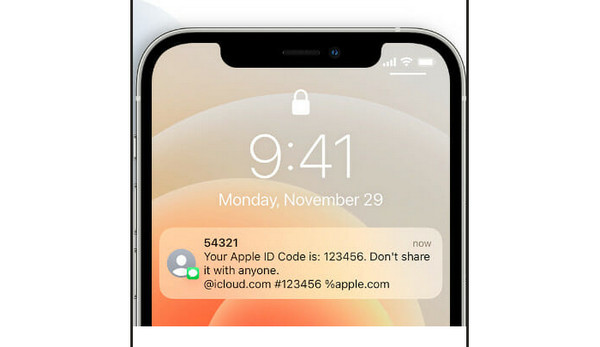
megnyomni a Nem kaptam meg az ellenőrzést opció a képernyőn.
Ezután választhatja, hogy az Apple ellenőrző kódot a megbízható számára küldi.
Ezt követően kapni fogsz egy telefonhívást vagy üzenetet egy ellenőrző kóddal. Az ellenőrző kódot most megtalálod az eszközödön.
2. rész. Szerezze be az Apple ID ellenőrző kódot telefon nélkül Mac számítógépen
Egy másik kiváló módszer az ellenőrző kód megszerzésére az Apple beállítások használata Mac gépen. Ezzel a módszerrel biztosíthatod, hogy néhány pillanaton belül megkapd az eredményt. A folyamat elindításához lásd az alábbi utasításokat.
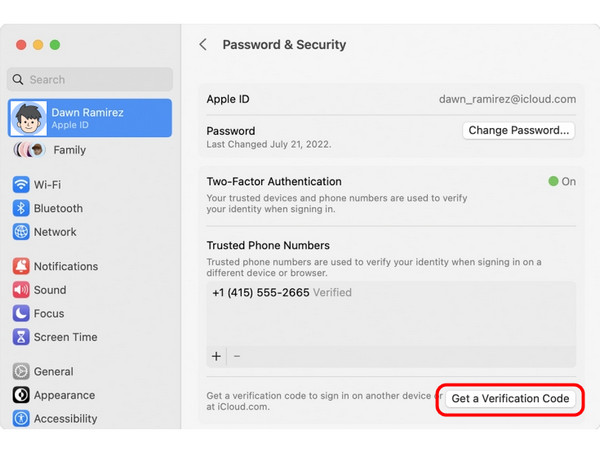
Nyissa meg Mac számítógépét, és folytassa a következővel: Apple menü > Rendszerbeállítások szakasz.
Ezután kattintson a Apple azonosító név.
Navigáljon a Jelszó és biztonság szakaszt, és nyomja meg a Szerezzen ellenőrző kódot opció. Ezzel megkaphatod az ellenőrző kódot az eszközödön.
Vedd figyelembe, hogy ha szeretnéd távolítsa el az Apple ID-jét fiókoddal, a Mac gépeden az Apple menüt is használhatod.
3. rész. Szerezze be az Apple ellenőrző kódját e-mailben
Ha nem kapsz Apple ellenőrző kódot a megbízható telefonodon, elküldheted a kódot az e-mail címedre. Ideális megoldás, ha hozzáadtál egy e-mail címet az Apple ID fiókodhoz. Így számos lehetőséged van arra, hogyan kaphatsz kódot az eszközödön.
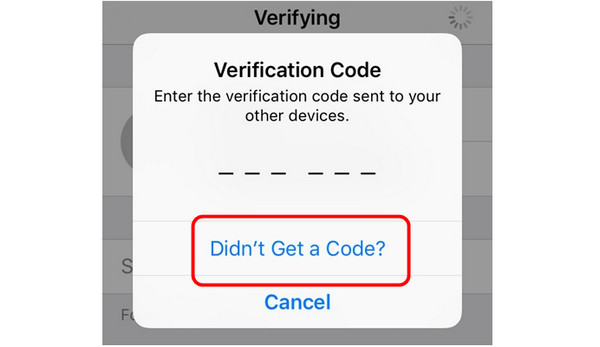
Érintse meg a Nem kaptam kódot gombot a telefon képernyőjén.
Ezután válaszd ki, hogy a kódot az e-mail címedre küldjék.
Ha kész, a megerősítő kódot a beérkező leveleid között vagy a postaládádban találod.
4. rész. Szerezze be az Apple ID ellenőrző kódot az Apple támogatásától
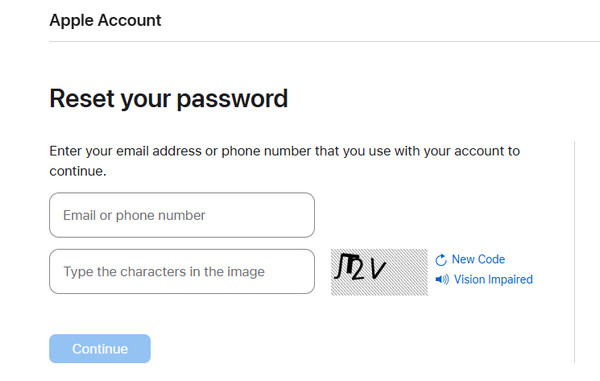
Ha a fenti módszerek használata után sem kapod meg az ellenőrző kódot, végső megoldásként az Apple ügyfélszolgálatához kell fordulnod. Kérhetsz egy Apple-fiók-helyreállítást, hogy megoldhassák a problémádat. Ezzel a módszerrel biztosíthatod, hogy rendelkezel a szükséges ellenőrző kóddal. Csak annyit kell tenned, hogy felkeresed az Apple weboldalát, és megadod az e-mail címedet vagy telefonszámodat. Ezután várhatod, amíg az Apple megadja a szükséges adatokat és kódot.
Bónusz: Hogyan lehet feloldani az Apple ID-t telefonszám nélkül
Kivételes módszert keres Apple ID feloldására jelszó vagy telefonszám használata nélkül? Ebben az esetben a következő használatát javasoljuk: imyPass iPassGo szoftver. Ez a program ideális, ha zökkenőmentesen és biztonságosan szeretné feloldani Apple ID-jét az eszközén. Ezenkívül a program felhasználóbarát felülettel rendelkezik. Ezzel navigálhat az összes szükséges funkció és funkció között az eljárás során. Emellett az összes iOS-zárat is feloldhatja iPhone-járól, így megbízhatóbbá és erősebbé teszi azt. Tehát, ha hozzá szeretne férni a szoftverhez az iPhone feloldásához, kövesse az alábbi utasításokat.
Letöltés imyPass iPassGo Mac vagy Windows számítógépén. Miután telepítette az asztali számítógépére, csatlakoztassa iPhone-ját egy kábellel.
A következő folyamathoz kattintson a Távolítsa el az Apple ID-t funkció a képernyőn. Ezután egy másik felület jelenik meg.
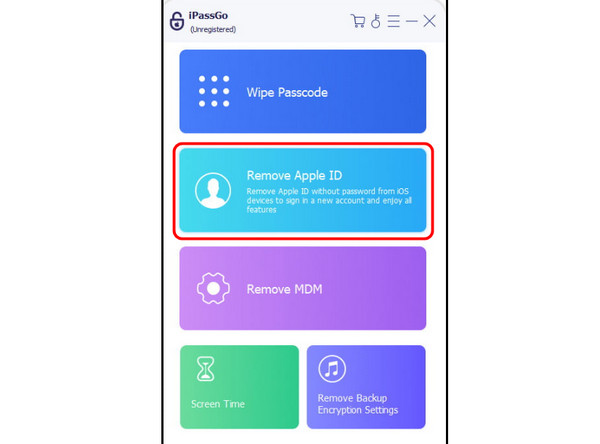
Üsd a Rajt gombra az Apple ID feloldási folyamatának megkezdéséhez.
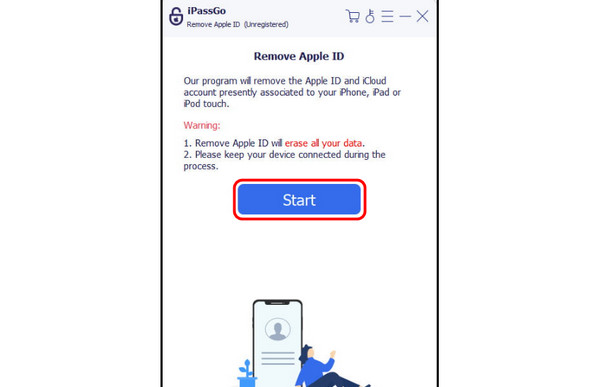
Az Apple ID feloldása után mostantól megérintheti a rendben gombra. Végül elkezdheti hozzáadni az új Apple ID-ját, és megnyithatja az iPhone-ját.
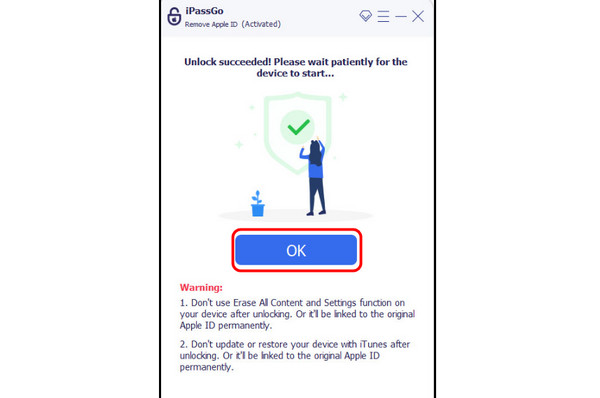
Következtetés
Ha akarod Apple ellenőrző kód fogadása telefon nélkül szám, akkor erre a bejegyzésre támaszkodhat, mivel minden módszert tartalmaz, amellyel elvégezheti a feladatát. Továbbá, ha jelszó vagy telefonszám nélkül szeretné feloldani Apple ID-jét, azt javasoljuk, hogy használja imyPass iPassGoEz a program akár egy egyszerű módszert is kínálhat, amely lehetővé teszi, hogy azonnal elérje fő célját, ami figyelemre méltó.
Forró megoldások
-
Az iOS feloldása
- Az ingyenes iCloud feloldási szolgáltatások áttekintése
- Az iCloud aktiválásának megkerülése IMEI-vel
- Távolítsa el a Mosyle MDM-et iPhone-ról és iPadről
- Távolítsa el a support.apple.com/iphone/passcode
- A Checkra1n iCloud Bypass áttekintése
- Az iPhone zárolási képernyőjének jelszó megkerülése
- Hogyan lehet feltörni az iPhone-t
- Az iPhone feloldása számítógép nélkül
- Az iPhone megkerülése a tulajdonoshoz zárolva
- Az iPhone gyári visszaállítása Apple ID jelszó nélkül
-
iOS tippek
-
Oldja fel az Androidot
- Hogyan tudhatja meg, hogy telefonja fel van oldva
- Nyissa fel a Samsung telefon képernyőjét jelszó nélkül
- Oldja fel a Pattern Lock zárolását Android-eszközön
- A közvetlen feloldások áttekintése
- A OnePlus telefon feloldása
- Oldja fel az OEM zárolását, és javítsa ki a szürke színű OEM-feloldást
- Hogyan lehet feloldani egy Sprint telefont
-
Windows jelszó

